Frame 是什么?它和组(Group)有什么区别?
Frame 是一种更先进的组,它不仅可以把元素打包成组,还带有自身属性(背景色、描边、圆角等),内部元素还能通过响应式约束来实现自适应。**如无必要,尽量使用 Frame,不然就浪费了 Figma。**具体细节可以参考下面的文章和视频:
普通矩形如何转换为 Frame?
可以在矩形上方放一个元素,比如文字图层,选中它们并点击右边的添加自动布局(auto layout),就可以将这个矩形变为 frame,这个矩形的背景色、描边都会被复制到新的 frame 上。
Frame 和 Group 如何互相转换?
选中 Group 后,在右边尺寸上面有一个下拉选项,直接点击切换就行了。
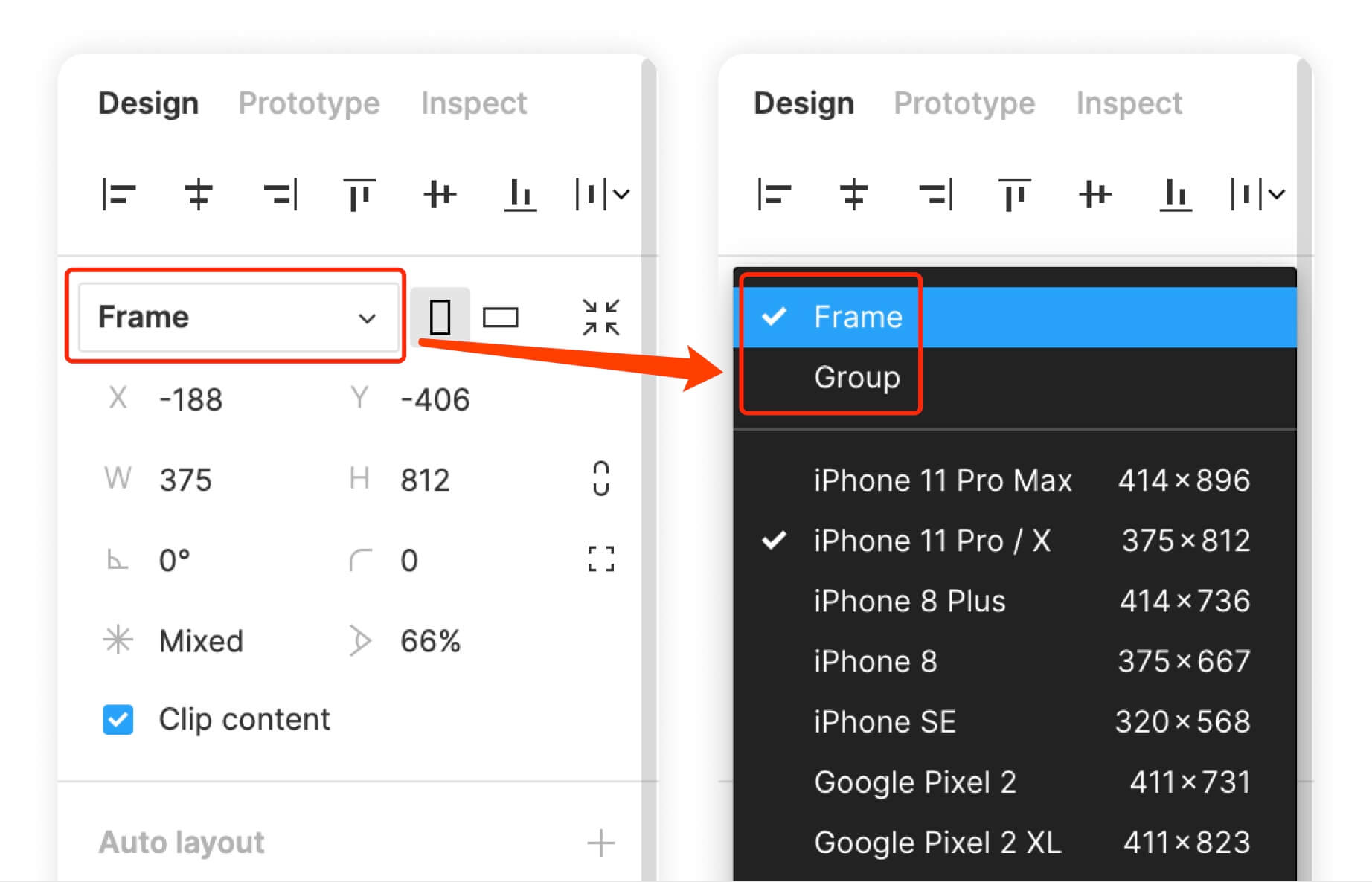
Figma 怎么在手机预览效果呢?
去这里可以下载 Figma Mirror,你也可以直接在手机浏览器输入 Figma.com/mirror ,再到电脑上选一个 Frame,就可以预览了。
如何等比缩放?
按 K 键(不是按着不动,而是按一下就可以了)后就可以进行缩放操作,再按 V 就可以回到普通缩放模式。
如何设置蒙版?
选中一个图层,右键选择 Use as mask,再从左侧图层列表中把其它图层拖拽到它上面。按快捷键 Cmd+Ctrl+M(Windows 是 Ctrl+Alt+M)也可以。顺便提一下,对于矩形、圆角矩形和圆形这种常规形状不需要使用蒙版,直接用 Frame 的裁切内容(Clip content)就行了。
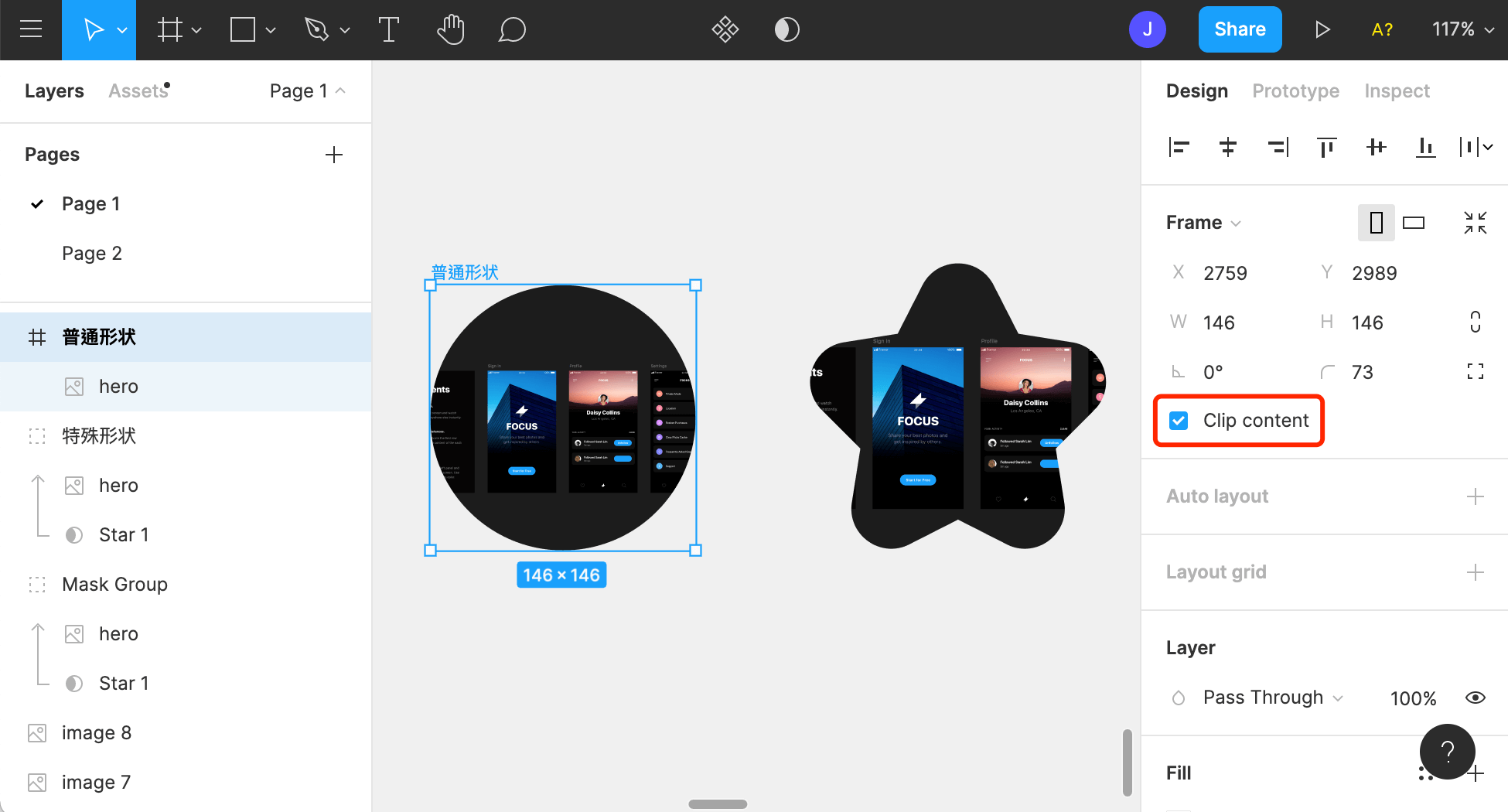
如何水平或垂直翻转图层呢?
选中图层,按快捷键 Shift+H (水平翻转)或 Shift+V (垂直翻转)。
如何调用组件?
可以直接从左侧 Assets 里面拖拽进画布。如果没有付费,只支持调用当前文件内组件;如果买了专业版或组织版,需要点击左侧 Assets 面板顶部的小书图标将组件发布出来,才可以在其他文件调用。
如何使文字或形状倾斜?
可以使用插件 Skew 或者 Easometric。
怎么画虚线?
设置描边(Stroke)之后,点击三个点,在 Dashes 里面填写一个数字即可。这里的数字代表线段和空隙的长度,你还可以写 2,3 这种格式,表示 2px 线段 3px 空隙这样间隔的虚线。
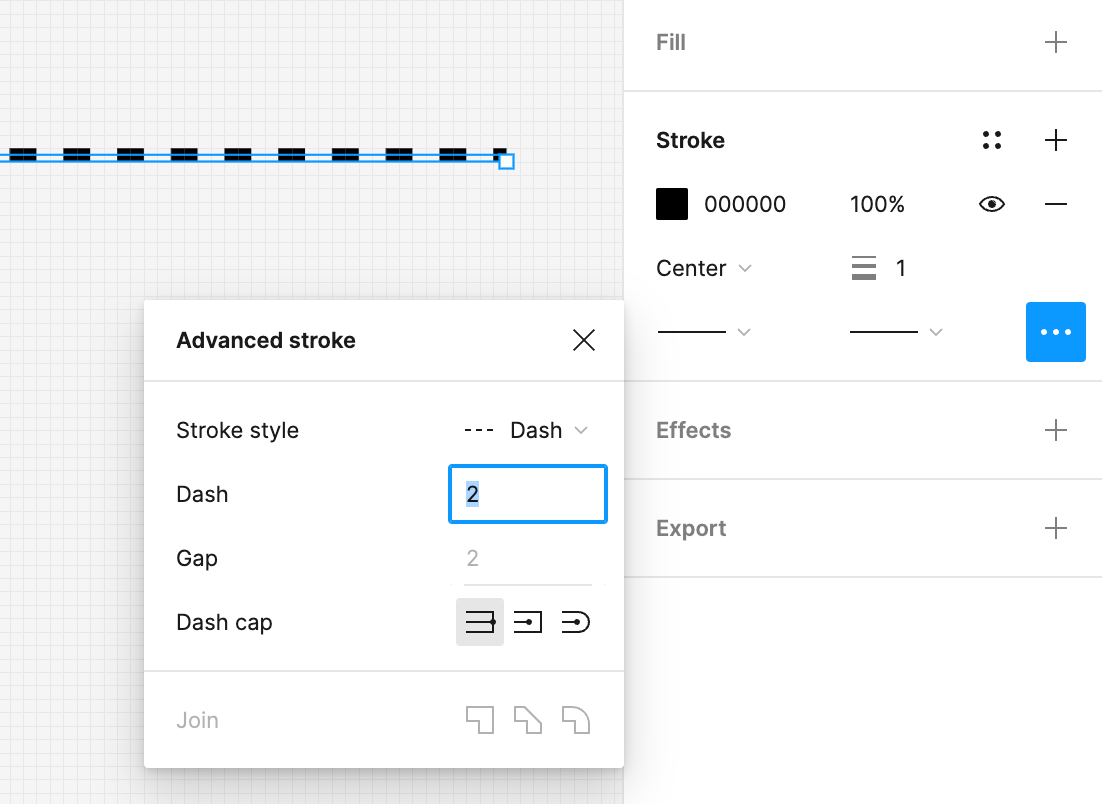
如何只给线段一头设置箭头?
需要选中形状按回车进入编辑模式,选中一个锚点,在右边 Stroke 里面将其设置为箭头。
如何对图片进行拉伸?
在 Figma 内,图片是一种填充方式,点击右侧面板中的 Fill 栏可以看到 image 各项属性,你可以点击顶部的下拉菜单来切换填充方式。顺便提一下,按下 Cmd+Option(Ctrl+Alt)并双击一个图片就可以把它变为裁切模式,裁切后的图片可以拉伸。
左侧栏图层缩略图上有一个框是啥意思?
如下图,这种图层是自动布局内部的绝对定位图层,它可以自由定位而不受自动布局的影响。想要了解更多可以看这个视频。
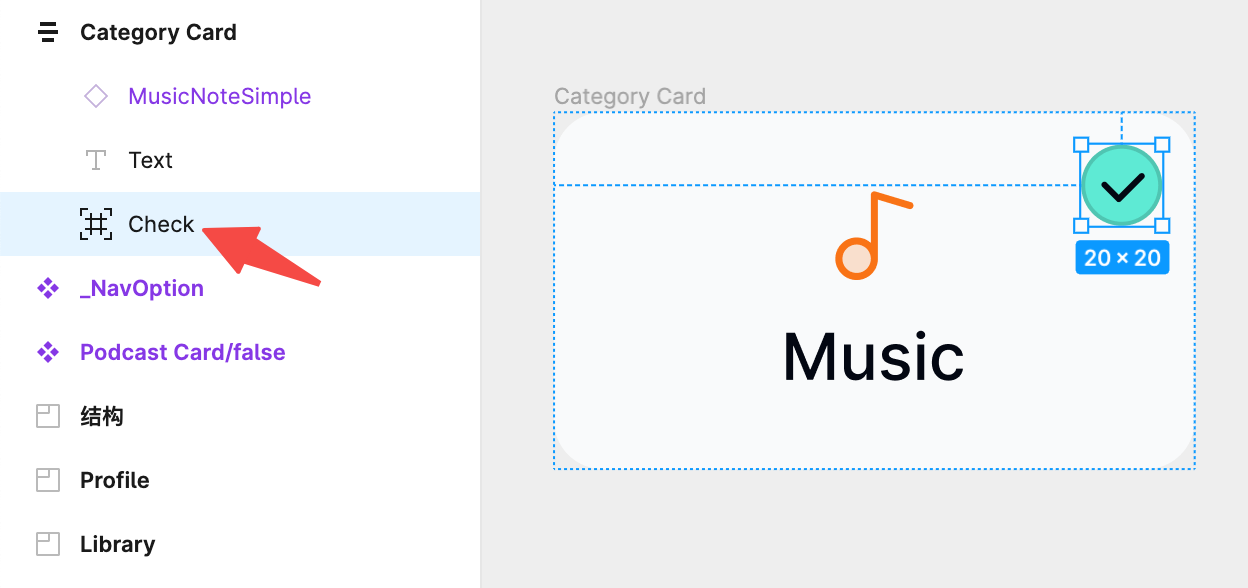
可以同时导出同一画布上的不同图层(形状)吗?
按住 Cmd(Ctrl)选中多个你要导出的图层,在右边面板最下面的 Export 点击导出按钮就行了。
如何导出一整个 PDF
点击左上角菜单,依次选择 File → Export frames to PDF。

Figma 如何导出其他文件?例如 Sketch
可以用 Convertify Figma to Sketch XD 插件进行转换,不过这个插件只有几次免费试用。
Figma 有哪些神奇的技巧?
Figma 有很多神奇的技巧,推荐你观看一下这个视频,可以大大提高效率。此外还可以看一下Figma 独门秘笈,以及我这个 Figma 神奇的细节和技巧。
另外,我还在 basics 长期更新一些小技巧。
有没有 Figma 快捷键汇总?
有的,请看 all-shortcuts。